QQ拼音输入法截图功能在哪里?
摘要:QQ拼音输入法是继搜狗输入法之后,被很多用户使用的一款文字输入软件,不过却很少人关注QQ输入法的功能,其实在QQ输入法不仅包含有表情、手写板...
QQ拼音输入法是继搜狗输入法之后,被很多用户使用的一款文字输入软件,不过却很少人关注QQ输入法的功能,其实在QQ输入法不仅包含有表情、手写板、皮肤更换、字典搜索、剪切板,同时还是拥有截屏功能,不过一些用户不知道如何使用QQ拼音输入法截屏,故此小编为大家带来了QQ输入法截屏的方法,需要的用户赶快学习下吧!
 操作方法
操作方法
第一步:打开拼音输入法的状态栏,点击工具
 第二步:在工具栏那就会看到“截屏”和其他的小工具
第二步:在工具栏那就会看到“截屏”和其他的小工具
 第三步:然后点击截屏看看效果
第三步:然后点击截屏看看效果
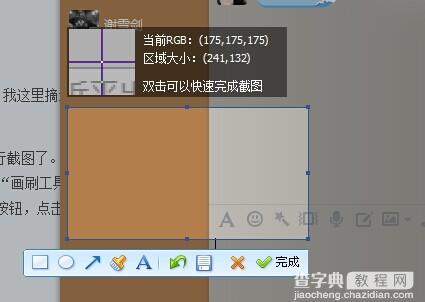 通过上述简单的三步,我们就能够实现日常桌面截图功能了,当然用户也可以利用第三方截图软件,不过总体来说在输入法中的截图功能更加便利一点!
通过上述简单的三步,我们就能够实现日常桌面截图功能了,当然用户也可以利用第三方截图软件,不过总体来说在输入法中的截图功能更加便利一点!
【QQ拼音输入法截图功能在哪里?】相关文章:
上一篇:
手机QQ群发祝福关闭入口怎么办
下一篇:
2016qq春节红包是现金吗?
